Иви стало неотъемлемой частью нашей повседневной жизни. Этот онлайн-кинотеатр открывает доступ к тысячам фильмов и сериалов прямо на экране вашего телевизора. Однако не все знают, как правильно подключить Иви. В этой статье мы подробно расскажем, как настроить Иви на телевизоре самостоятельно, шаг за шагом. Читайте и наслаждайтесь любимым кино!
1. Что такое Иви и как это работает
Иви - это популярный российский онлайн-кинотеатр, запущенный в 2010 году. Он предоставляет доступ к огромной библиотеке из более 80 000 фильмов, сериалов, мультфильмов и другого видеоконтента. Большая часть контента доступна по подписке, но есть и бесплатный контент с рекламой.
Отличительные особенности Иви:
- Огромная медиатека с постоянными обновлениями
- Персональные рекомендации на основе предпочтений
- Просмотр на любых устройствах, синхронизация прогресса
- Оригинальный российский контент
Работа Иви основана на системе регистрации и подписок. Пользователь проходит быструю регистрацию, создает свой профиль, к которому в дальнейшем привязаны его предпочтения и история просмотров. Затем можно оформить платную подписку для доступа к расширенной медиатеке или использовать ограниченный бесплатный контент.
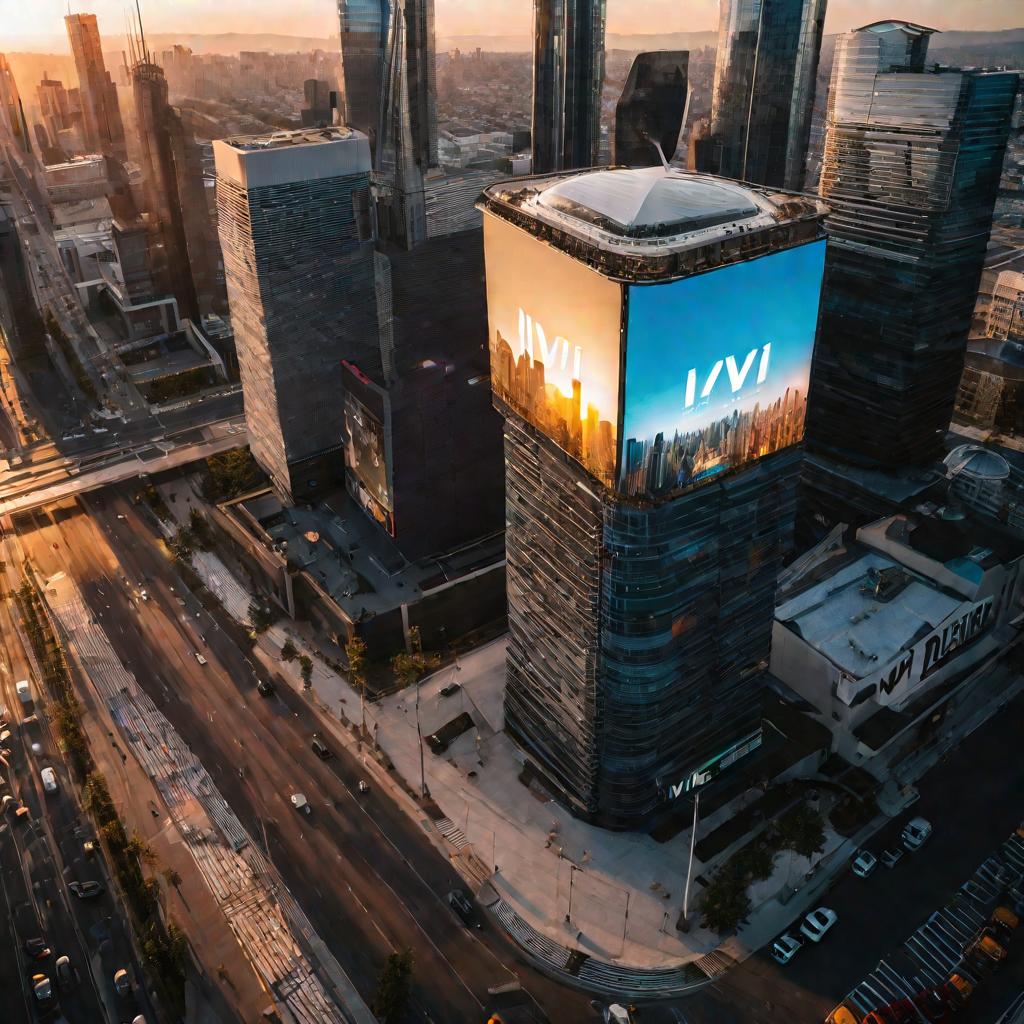
2. Требования для подключения Иви на телевизор
Чтобы наслаждаться фильмами и сериалами Иви на большом экране, нужно выполнить несколько базовых требований:
- Телевизор должен поддерживать технологию Smart TV и иметь доступ к интернету.
- Минимальная скорость интернет-соединения - 5 Мбит/с. Рекомендуется 10 Мбит/с и выше.
- Подходят любые способы подключения: Wi-Fi, Ethernet, 4G.
- На телевизоре должна быть установлена операционная система - Android TV, WebOS, Tizen и др.
Также пригодится Bluetooth-пульт ДУ, чтобы удобно управлять воспроизведением контента. Ну и конечно, аккаунт Иви, который можно создать заранее на других устройствах.
Иви поддерживает телевизоры Samsung, LG, Sony, Philips, Toshiba, Panasonic, Xiaomi и многие другие модели с функцией Smart TV.
3. Установка приложения Иви на телевизор
Приложение Иви можно установить на телевизор двумя способами:
- Скачать из официального магазина приложений телевизора;
- Загрузить APK-файл на флешку и установить вручную.
Рассмотрим подробно оба варианта.
Установка из магазина приложений
Это самый простой способ, так как не требует дополнительных манипуляций. Войдите в главное меню телевизора и перейдите в раздел магазин приложений (его название зависит от производителя). Найдите приложение Иви и нажмите "Установить". Дождитесь загрузки и установки приложения.
Установка через APK-файл
Скачайте последнюю версию приложения Иви в формате APK с официального сайта или сторонних ресурсов. Перенесите этот файл на флеш-накопитель и подключите его к телевизору. Найдите файл APK в меню телевизора и выберите установку. Дождитесь окончания процесса.
После установки Иви появится в списке приложений на телевизоре. Запустите его и пройдите быструю начальную настройку. Приложение готово к использованию!
4. Регистрация и вход в Иви на телевизоре
Чтобы получить доступ к контенту Иви, нужно пройти несложную процедуру регистрации и авторизации прямо на экране телевизора. Для этого:
- Запустите приложение Иви на телевизоре
- Выберите "Регистрация" или "Войти"
- Введите email и придумайте пароль
- Подтвердите регистрацию по почте
- Войдите в аккаунт Иви, введя email и пароль
Также можно войти через существующие аккаунты соцсетей. Главное - запомнить или сохранить данные для входа, чтобы потом не потерять доступ.
Если вы забыли пароль к аккаунту Иви, на экране телевизора можно указать email для сброса пароля.
После успешной регистрации и входа вы попадете в личный профиль Иви прямо на телевизоре. Осталось только оформить подписку и наслаждаться просмотром!

5. Настройка профиля Иви на телевизоре
После регистрации и входа в Иви на экране телевизора появится ваш личный профиль. В нем можно указать дополнительную информацию, настроить рекомендации контента и многое другое.
Вот основные возможности настройки профиля Иви на телевизоре:
- Добавить фотографию
- Указать имя, возраст, пол
- Выбрать предпочитаемые жанры
- Настроить персональные рекомендации
- Включить родительский контроль
Благодаря этим настройкам вы получите подборку контента, максимально соответствующую вашим интересам. Также можно заблокировать контент с возрастными ограничениями, если вы смотрите Иви с детьми.
6. Синхронизация профилей Иви на разных устройствах
Одно из главных преимуществ Иви - возможность синхронизации просмотра на всех устройствах, где установлено приложение. Чтобы настроить это, нужно:
- Войти в один аккаунт Иви на всех устройствах
- Включить синхронизацию в настройках
- Убедиться, что на всех устройствах одинаковый профиль
После этого прогресс просмотра будет автоматически сохраняться. Вы можете начать смотреть фильм на телефоне, а продолжить на телевизоре с того же места.
7. Подключить подписку Иви на телевизоре
Для доступа к расширенной библиотеке фильмов и сериалов Иви нужно подключить платную подписку. Это можно сделать непосредственно на экране телевизора:
- Зайдите в раздел "Подписки" в профиле
- Выберите понравившийся тариф подписки
- Введите данные банковской карты
- Подтвердите оплату подписки
После оплаты вы сразу получите полный доступ ко всем фильмам и сериалам Иви в рамках выбранного тарифа подписки!
8. Просмотр Иви на телевизоре без подписки
Даже без платной подписки в Иви можно смотреть определенный контент бесплатно. Чаще всего это старые или не очень популярные фильмы и сериалы.
Основные особенности бесплатного просмотра Иви на телевизоре:
- Ограниченная медиатека
- Периодически показывается реклама
- Трансляция в SD или HD качестве
- Некоторые фильмы доступны ограниченное время
Также для привлечения новых зрителей Иви периодически запускает акции, например, пробный бесплатный период подписки.
9. Решение проблем с Иви на телевизоре
В процессе использования Иви на телевизоре могут возникнуть некоторые проблемы. Вот самые распространенные из них и способы решения:
- Не стартует приложение — переустановите Иви или перезагрузите телевизор
- Не получается войти в аккаунт — восстановите пароль или создайте новый аккаунт
- Подписка не активируется — проверьте данные карты и повторите оплату
- Плохое качество видео — увеличьте скорость интернета или используйте Ethernet
В сложных случаях можно обратиться в службу поддержки Иви - они помогут решить проблему в кратчайшие сроки.
10. Советы по использованию Иви на телевизоре
В заключение дадим несколько полезных советов для комфортного просмотра Иви на телевизоре:
- Подключите телевизор к интернету по Ethernet для стабильного соединения
- Настройте автоматическое обновление приложения Иви
- Используйте режим офлайн-просмотра загруженного контента
- Подпишитесь на email-рассылку Иви, чтобы узнавать о новинках и акциях
- При привязке банковской карты используйте Trusted Card для безопасности
Следуя этим советам, вы сможете максимально комфортно смотреть Иви на своем телевизоре и наслаждаться огромной коллекцией фильмов и сериалов!
11. Расширенные настройки Иви на телевизоре
Помимо базовых настроек, в приложении Иви на телевизоре доступны и дополнительные опции, позволяющие настроить просмотр под себя.
Что можно настроить в дополнительных параметрах Иви:
- Качество видео - выбор SD, HD или 4K
- Звуковая дорожка - оригинальная, русская озвучка, субтитры
- Скрыть просмотренное - автоудаление из списка
- Автовоспроизведение следующей серии
- Режим ночного просмотра - приглушение громких звуков
Также в настройках можно изменить тему интерфейса, включить энергосберегающий режим и многое другое. Экспериментируйте и выберите оптимальные параметры!
12. Управление Иви с помощью голоса
Удобным дополнением к пульту ДУ может стать голосовое управление. Например, если у вас Google Home или Алиса, вы можете:
- Запустить Иви голосовой командой
- Найти нужный фильм или сериал
- Поставить на паузу, перемотать
- Переключить субтитры, язык озвучки
Голосовое управление особенно удобно, если у вас подключен телевизор с большим экраном и вы сидите далеко. Просто говорите команды и наслаждайтесь просмотром!
13. Режим офлайн-просмотра Иви
Если ваше интернет-соединение нестабильное или ограничен трафик, вы можете загрузить любимые фильмы и сериалы из Иви в режиме офлайн-просмотра. Чтобы это сделать:
- Найдите нужный контент и откройте его
- Нажмите кнопку "Скачать" или значок с изображением стрелки вниз
- Дождитесь загрузки контента на устройство
После этого вы сможете смотреть загруженные фильмы и сериалы без доступа к интернету и без рекламы. Удобно в поездках и командировках!
14. Подписка Иви со скидкой для телевизора
Существует несколько способов получить подписку Иви по сниженной цене, вот основные из них:
- Подписка на 3, 6 или 12 месяцев - чем дольше период, тем больше скидка
- Совместные подписки Иви с другими сервисами
- Промокоды и акции от Иви
- Кешбэк-сервисы
Так, подписавшись на год вперед, вы можете сэкономить до 50% от базовой цены. Выгоднее платить за подписку Иви на телевизор сразу за несколько месяцев!
15. Безопасность аккаунта Иви
Чтобы ваш аккаунт Иви и данные банковской карты были в безопасности, рекомендуется:
- Использовать надежный пароль и двухфакторную аутентификацию
- Не сохранять пароль в браузере на общедоступных устройствах
- Проверять наличие HTTPS в адресе сайта Иви
- Установить антивирус на телевизоре и других устройствах
Соблюдая эти простые рекомендации, вы сможете обезопасить свой аккаунт Иви и избежать кражи или несанкционированного доступа к вашим данным.



























